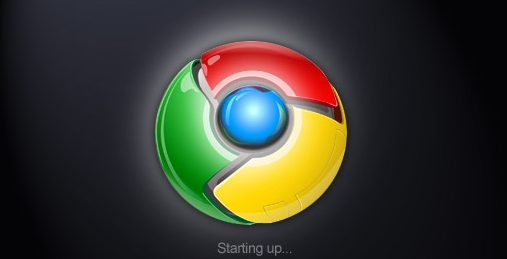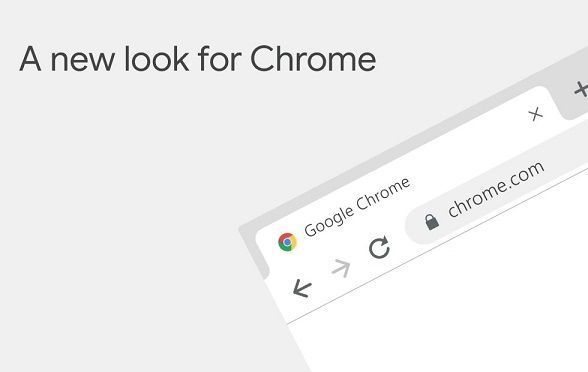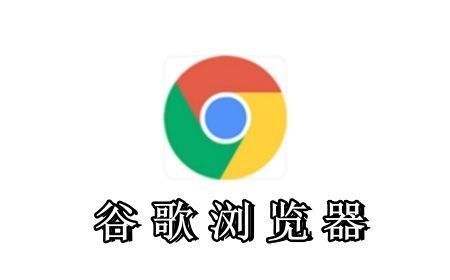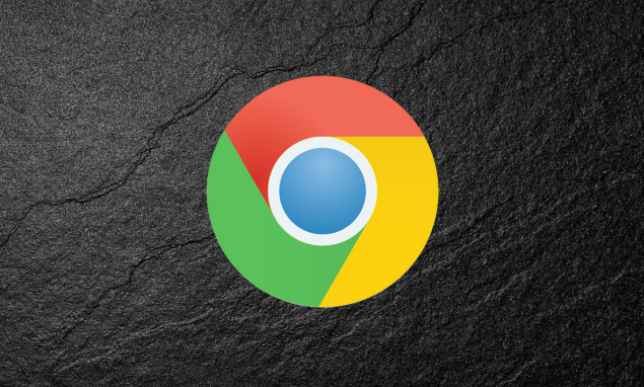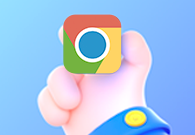Chrome浏览器作为全球最受欢迎的浏览器之一,以其高速、稳定和丰富的功能深受用户喜爱。然而,随着使用时间的增长和各种插件、扩展的安装,一些用户可能会发现页面加载速度逐渐变慢。本文将详细介绍如何通过一系列优化措施来提升Chrome浏览器的页面加载速度,确保用户能够享受流畅、高效的上网体验。
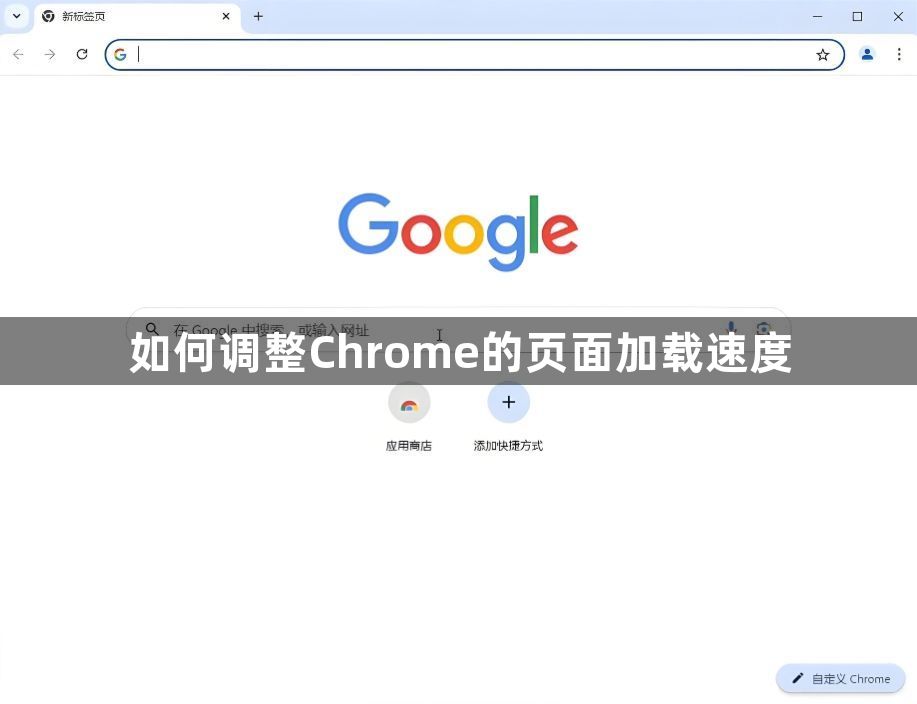
一、页面加载速度影响因素分析
页面加载速度受多种因素影响,包括网络状况、浏览器设置、硬件配置、网页内容复杂度以及外部资源加载等。在优化页面加载速度时,需要综合考虑这些因素,并采取相应的优化措施。
二、优化措施详解
1.检查网络状况
网络连接:确保你的网络连接稳定且速度足够快。你可以通过在线测速工具(如Speedtest.net)来测试你的网络速度。
Wi-Fi vs移动数据:如果你使用的是Wi-Fi网络,请确保信号强度良好且无干扰。如果使用的是移动数据,请确认数据信号强度是否足够。
2.调整浏览器设置
关闭不必要的标签页和扩展程序:每打开一个标签页或运行一个扩展程序都会占用系统资源,从而影响页面加载速度。定期关闭不需要的标签页和禁用不必要的扩展程序可以提高浏览器运行效率。
清除缓存和Cookies:积累的缓存和Cookies可能会减慢浏览器的加载速度。定期清除它们可以释放磁盘空间并提升加载速度。你可以在Chrome设置中找到“隐私和安全”选项,然后选择“清除浏览数据”进行操作。
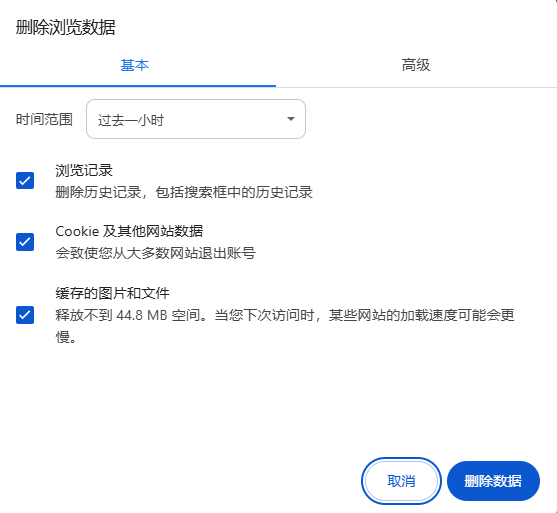
启用预加载功能:在Chrome浏览器的设置中,找到“高级”选项,然后勾选“启用预加载功能”。这样浏览器会在你点击链接之前预先加载页面,从而提高加载速度。
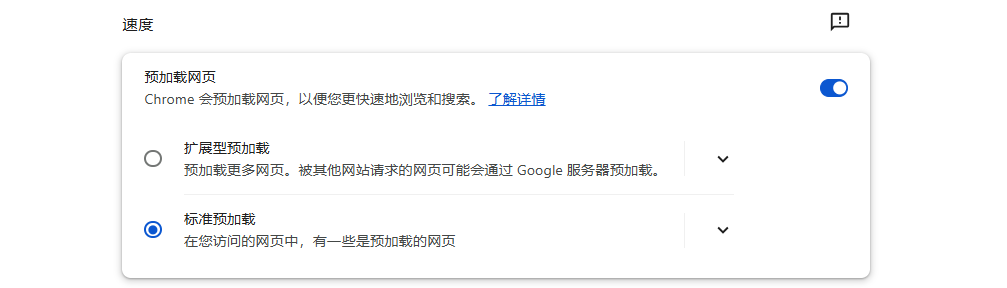
3.优化硬件配置
升级硬件:如果你的计算机配置较低,可以考虑升级硬件,如增加内存、更换更快的处理器或硬盘等。这将直接提升整体性能,包括浏览器的加载速度。
维护系统健康:定期清理系统垃圾文件、整理磁盘碎片以及更新驱动程序等,可以保持系统的最佳状态,从而提高浏览器的加载速度。
4.优化网页内容
压缩图片和文件:如果你拥有自己的网站或博客,可以通过压缩图片和其他文件来减少它们的体积,从而加快加载速度。
减少HTTP请求:合并CSS和JavaScript文件可以减少浏览器发出的HTTP请求数量,从而提高加载速度。
使用CDN加速:内容分发网络(CDN)可以将你的网站内容缓存到全球各地的服务器上,使用户能够从最近的服务器加载内容,从而提高加载速度。
5.限制外部资源加载
禁用不必要的插件和脚本:一些网站可能会加载大量的外部插件和脚本,这些可能会拖慢加载速度。你可以通过浏览器的开发者工具来禁用这些不必要的资源。
使用广告拦截器:广告通常会占用大量的网络带宽和浏览器资源。使用广告拦截器可以阻止广告加载,从而提高页面加载速度。
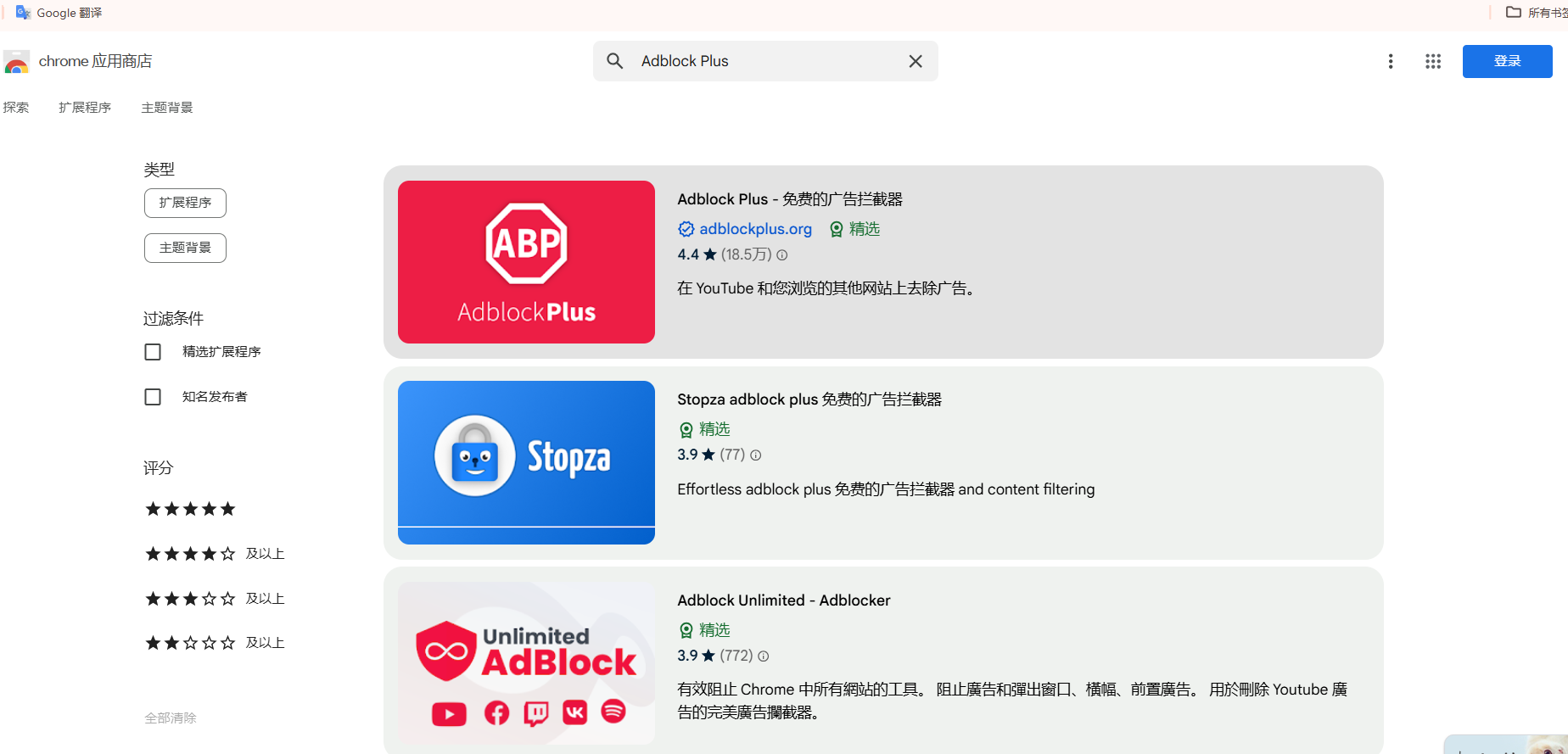
三、总结与建议
通过上述优化措施的实施,你可以显著提升Chrome浏览器的页面加载速度。然而,需要注意的是,不同的优化措施对于不同的用户和场景可能效果不同。因此,建议你根据自己的实际情况选择合适的优化方法。
同时,保持浏览器和系统的更新也是非常重要的。新版本的浏览器和系统通常包含性能改进和安全修复,可以进一步提升你的上网体验。
最后,如果你尝试了所有优化措施但仍然觉得页面加载速度不够理想,可能需要考虑更换更快的网络连接或升级你的硬件设备。